Caffe学习系列(22):caffe图形化操作工具digits运行实例
上接:Caffe学习系列(21):caffe图形化操作工具digits的安装与运行
经过前面的操作,我们就把数据准备好了。
一、训练一个model
右击右边Models模块的” Images" 按钮 ,选择“classification"
在打开页面右下角可以看到,系统提供了一个caffe model,分别为LeNet, AlexNet, GoogLeNet, 如果使用这三个模型,则所有参数都已经设置好了,就不用再设置了。
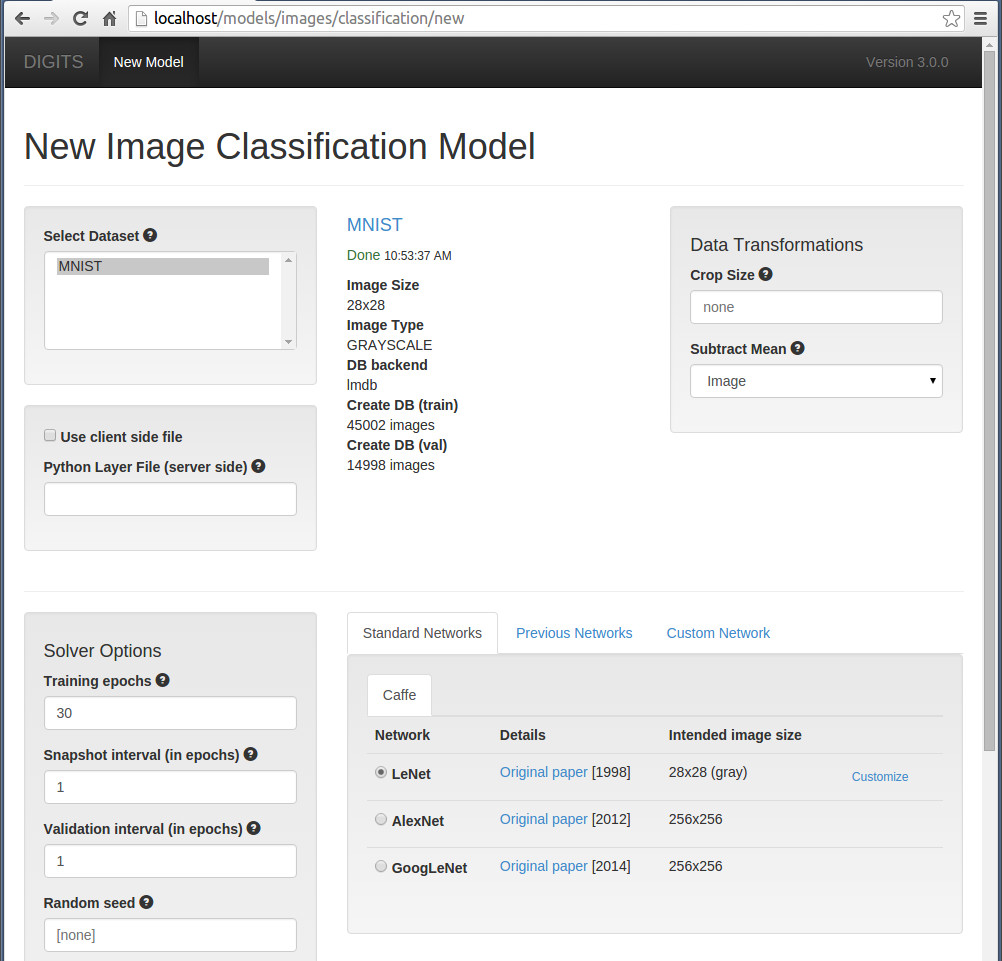
在下面,系统为我们列举出了本机所带的显卡,我们可以选择其中一块进行运行。
在最下面,输入一个model name, 就可以点击create 按钮了。如果有些选项不对,会有错误提示,很人性化。

在训练过程页面,左上角显示了生成的配置文件名称 (放在job目录文件下,默认路径为:/usr/share/digits/digits/jobs/),运行过程中保存的caffemodel快照也保存在这个目录下面。
页面中间显示了训练和测试的数据信息,右面显示了训练所用的时间和gpu使用情况,下面就是一些实时化图表,可以看到训练阶段的loss, 测试阶段的loss和accuracy,相当方便,甚至还可以看到学习率的变化情况,吃惊吧!
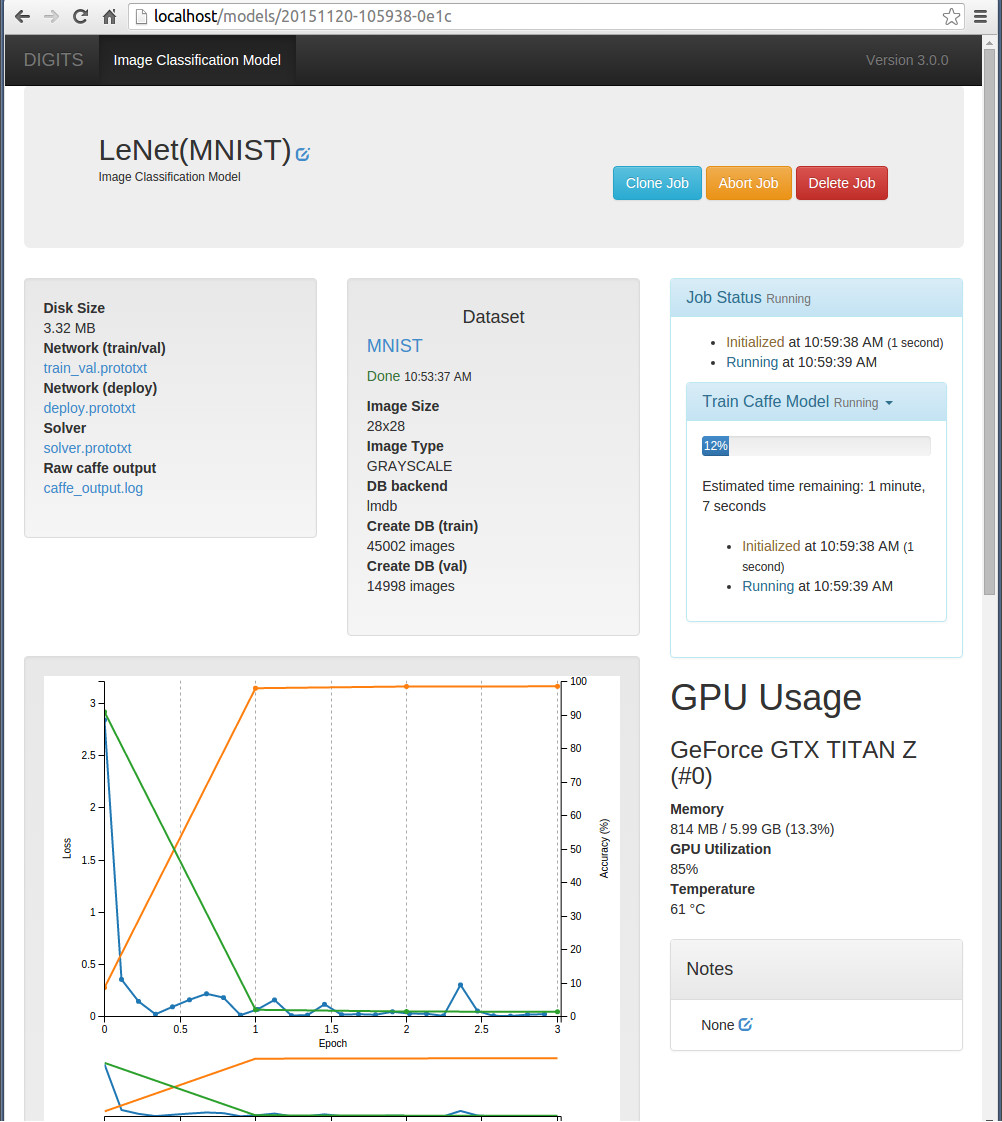
模型训练好后,直接就可以在下面进行测试了。
二、测试新来的图片
将页面拖到最下面,选择Upload imager按钮,加载一幅测试图片。在 /home/username/mnist/test/ 下面有大量的测试图片,随便选一张就可以了。
也可以通过在Image URL方框里,输入一张网上的图片地址来进行测试。
加载好测试图片,在 Show visualizations and statistics 选择模式框上点上勾。
点击”Classify One" 按钮就可以开始测试了。
如果你不是对一张图片进行测试,而是一个测试集,则是在" Upload Image List"这个地方,选择测试图片的列表清单文件(如 val.txt)
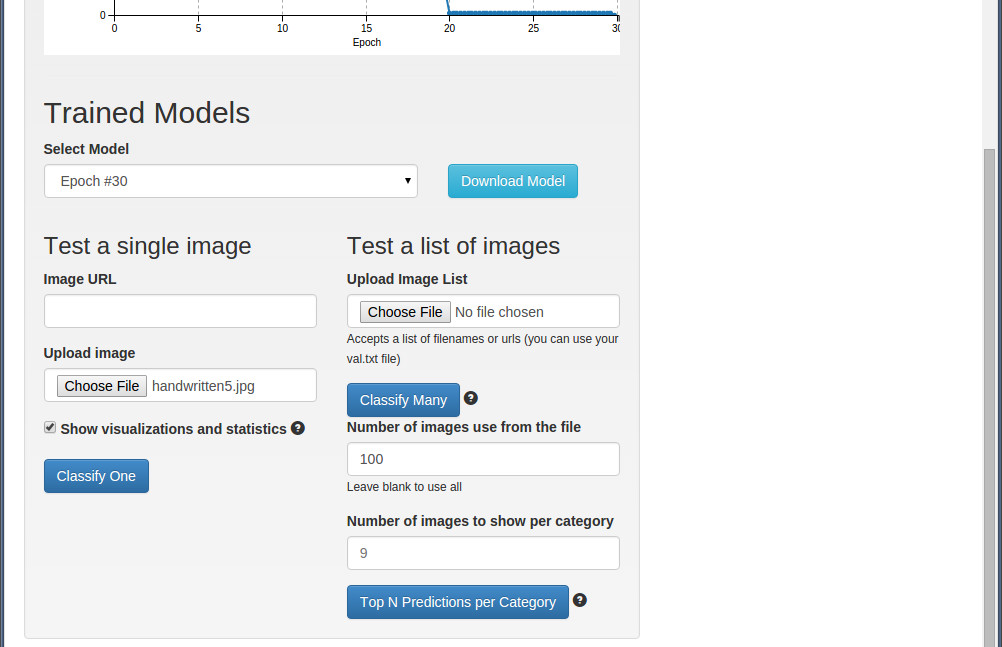
系统会弹出一个新的页面,显示top-5的分类情况 ,同时digits还提供了测试数据与权值的可视化和统计信息。
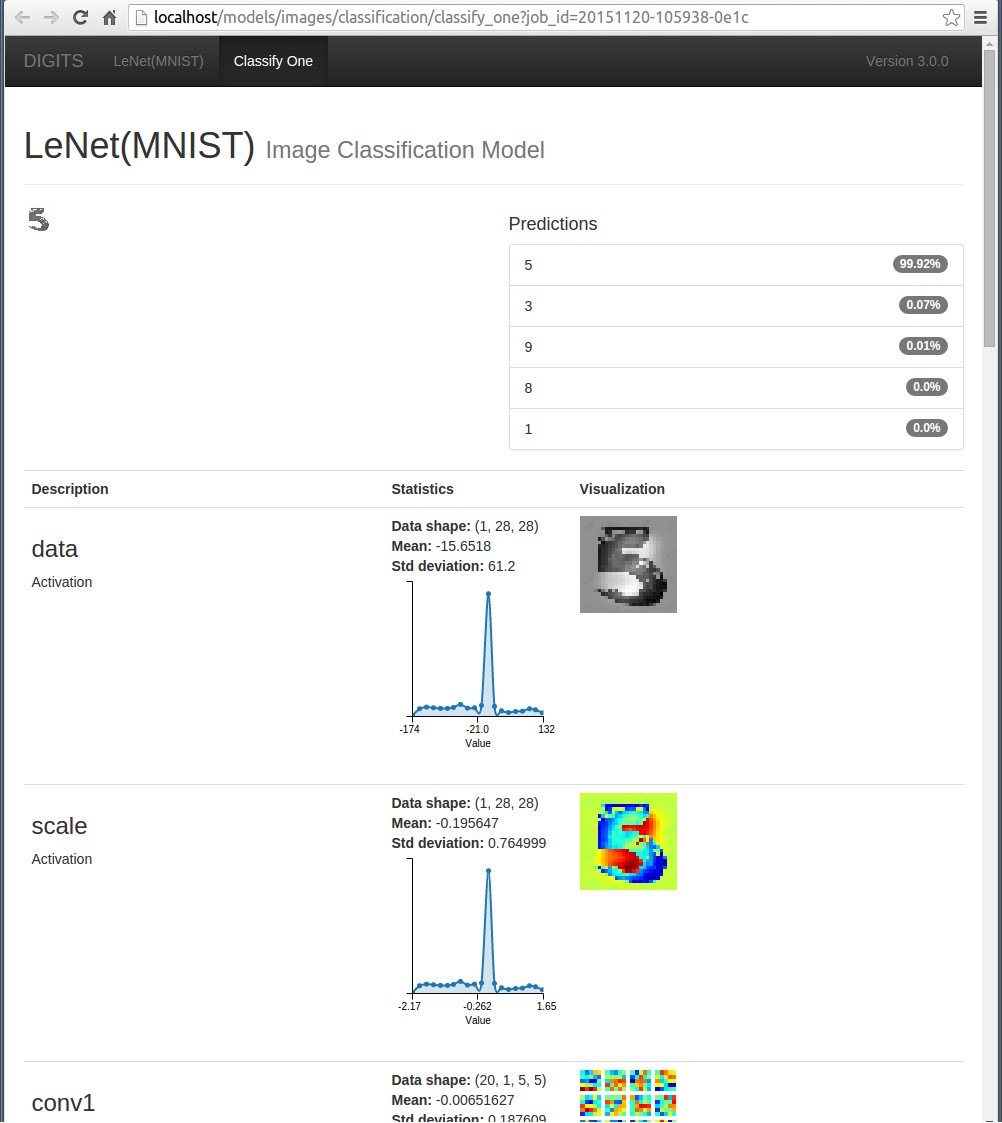
最后一句话总结,nvidia digits, 谁用谁知道!





 浙公网安备 33010602011771号
浙公网安备 33010602011771号